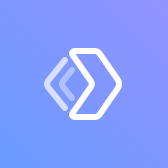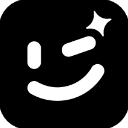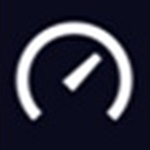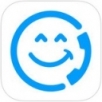如何在Excel中制作折线图?
作者:佚名 来源:未知 时间:2025-05-29
在Excel中制作折线图是一项基础且重要的技能,它能够直观地展示数据的变化趋势,帮助用户更好地进行数据分析。本文将详细介绍如何在Excel中制作折线图,从数据准备、图表插入、自定义图表、高级设置以及实际应用等多个维度进行阐述,帮助读者全面掌握这一技能。
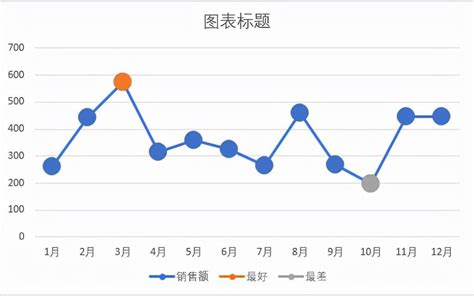
一、数据准备
在制作折线图之前,首先需要确保已经打开了Excel,并且准备好了需要绘制折线图的数据。这些数据通常包括行标题和列标题,以便在图表中正确显示标签。例如,你有一个包含月份和销售额的数据表,其中月份作为横坐标,销售额作为纵坐标。
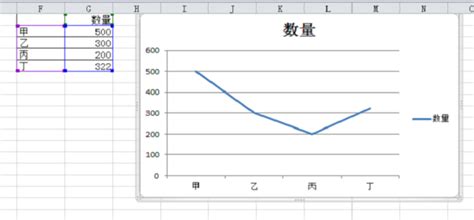
二、插入折线图
1. 选择数据:用鼠标拖动选中你需要绘制折线图的数据区域,包括行标题和列标题。

2. 打开“插入”选项卡:在Excel的顶部菜单栏中,找到并点击“插入”选项卡。
3. 选择折线图类型:在“插入”选项卡中,找到“图表”组,点击“折线图”图标。Excel提供了多种折线图样式,如“带标记的折线图”、“平滑折线图”等,根据实际需要选择合适的类型。
4. 生成图表:点击所选折线图类型后,Excel会自动生成一个包含所选数据的折线图,并将其插入到工作表中。
三、自定义图表
生成折线图后,往往需要根据实际需求对其进行自定义,以便更好地展示数据。
1. 添加图表标题:点击图表,然后点击“图表工具”下的“设计”选项卡,选择“添加图表元素”->“图表标题”,输入想要的标题。标题通常用于描述图表的内容或目的,有助于读者更好地理解图表信息。
2. 调整图例位置:同样在“添加图表元素”中,选择“图例”,然后选择一个合适的位置。图例用于解释图表中的不同数据系列,因此确保其清晰可见非常重要。
3. 修改数据系列格式:右键点击图表中的数据系列,选择“设置数据系列格式”。在这里,你可以调整线条颜色、粗细、标记点样式等,以便更好地突出显示关键数据点。
4. 调整坐标轴:点击坐标轴,选择“设置坐标轴格式”。可以调整坐标轴的刻度、标签等,以便更好地展示数据范围或强调特定数据点。
四、高级设置
除了基本的自定义操作外,Excel还提供了更多高级设置选项,以进一步丰富和完善折线图。
1. 添加数据标签:在折线图中,双击数据点或右键点击数据系列,选择“添加数据标签”。这样,每个数据点旁边都会显示其对应的数值,有助于读者更准确地理解数据变化。
2. 添加趋势线:趋势线用于描述数据的变化趋势,有助于预测未来的数据点。右键点击数据系列,选择“添加趋势线”,然后在弹出的窗口中选择合适的趋势线类型(如线性、多项式等)。此外,还可以设置趋势线的颜色、粗细等属性。
3. 更改图表布局:在“设计”选项卡中,点击“图表布局”并选择一种合适的布局样式。这可以自动调整图表中的元素位置,使其更加美观和易于理解。
4. 更改图表颜色:点击“设计”选项卡中的“更改颜色”按钮,可以选择彩色或单色方案来更改图表的颜色。这有助于使图表更加醒目和符合主题。
5. 应用图表样式:在“设计”选项卡中,点击“图表样式”并选择一种合适的样式。这可以自动应用预设的样式设置,包括线条颜色、填充颜色、字体等,使图表更加专业和美观。
五、实际应用
折线图在数据分析中具有广泛的应用价值,以下是一些常见的应用场景:
1. 趋势分析:折线图能够直观地展示数据的变化趋势,因此非常适合用于趋势分析。通过观察折线图的形状和斜率,可以判断数据的增长或减少趋势,并预测未来的发展趋势。
2. 对比分析:将多个数据系列绘制在同一个折线图中,可以方便地比较它们之间的差异和相似之处。这有助于发现不同数据系列之间的关联性和差异性,为决策提供有力支持。
3. 周期性分析:对于具有周期性变化的数据(如季节性销售数据),折线图能够清晰地展示其周期性和波动性。通过分析周期性的长度和波动幅度,可以预测未来的周期性变化。
4. 可视化报告:在数据分析报告中,折线图是一种常用的可视化工具。它能够将复杂的数据转化为直观的图形表示,使报告更加生动、易于理解。通过添加标题、注释和趋势线等元素,还可以进一步增强报告的说服力和可读性。
六、注意事项
在制作折线图时,还需要注意以下几点:
1. 数据准确性:确保所选数据的准确性和完整性,以避免误导读者或产生错误的结论。
2. 图表清晰度:保持图表的清晰度和可读性,避免过于复杂或混乱的图形表示。通过合理的布局、颜色和字体设置,使图表更加直观和易于理解。
3. 标注清晰:对于图表中的重要数据点或趋势线,要添加适当的标注和说明,以便读者更好地理解图表信息。
4. 避免误导:在制作图表时,要避免使用可能误导读者的图形表示或数据标签。例如,不要使用过于夸张的线条粗细或颜色对比来强调某些数据点。
结语
通过在Excel中制作折线图,可以直观地展示数据的变化趋势和关联性,为数据分析提供有力支持。本文从数据准备、图表插入、自定义图表、高级设置以及实际应用等多个维度详细介绍了如何在Excel中制作折线图,希望能够帮助读者全面掌握这一技能。同时,也提醒读者在制作图表时保持数据的准确性和图表的清晰度,以避免误导读者或产生错误的结论。
- 上一篇: 解析:yyds的含义是什么
- 下一篇: 揭秘!大logo背后的真实身份究竟是谁?